Efter många månaders väntan har Apple Pay officiellt driftsatts för vietnamesiska användare. Men vissa vet fortfarande inte hur man lägger till betalkort i Apple Pay? Här är två sätt som anses vara de mest bekväma och enkla.
Med Apple Pay har användare i Vietnam inte bara möjlighet att uppleva en ny betalningsmetod via vissa Apple-produkter som iPhone och Apple Watch, utan också åtnjuta många enastående fördelar med att integrera kredit- och betalkort i applikationen.
Apple Pay erbjuder snabba och säkra betalningar, vilket minskar riskerna med att bära kontanter eller traditionella kort. Här är två sätt att lägga till betalkort i din Apple Pay-plånbok.
Första sättet: Skanna eller ange kortinformation manuellt
Att skanna eller manuellt ange kortinformation är relativt enkelt att göra, men kräver att användarna känner till informationen om det kort som används, eller att de behöver ha kortet direkt för att kunna lägga till kortet i Apple Pay-plånboken.
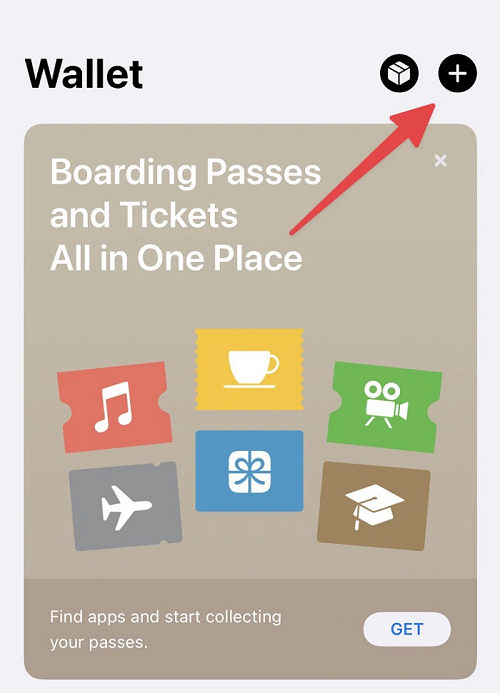 |
| Öppna Apple Pay-plånboksappen på iPhone, iPad och klicka på plustecknet som visas. |
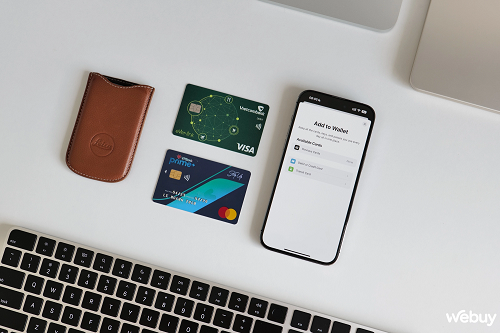 |
| Apple har flera alternativ för att lägga till kort. Först skannar appen en vy i användarens konto över vilka kort som är tillgängliga för betalningsmetoden (AppStore, iCloud...). Om några finns, visas alla tillgängliga kort eller alternativ för användaren att manuellt lägga till ytterligare ett kort. |
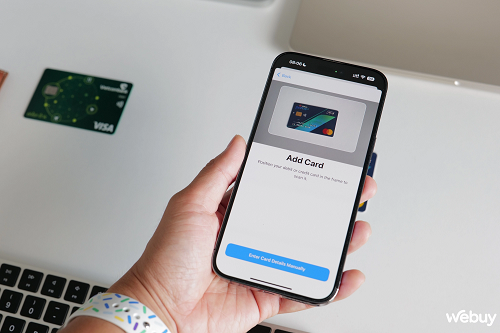 |
| Som standard startar Apple Pay kameran så att användare enkelt kan skanna kortinformation direkt utan att behöva ange någon ytterligare information. |
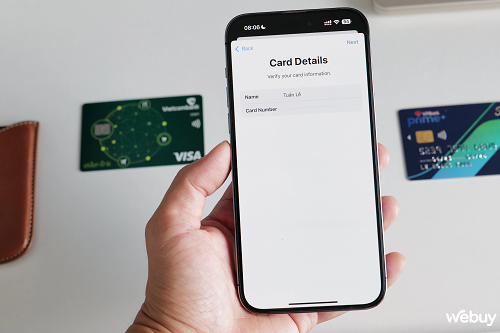 |
| Men om kortet inte är tillgängligt kan du klicka på manuell inmatning av kortinformation. Apple Pay-plånboken kommer då att be dig att ange kortinnehavarens namn och kortnummer först. |
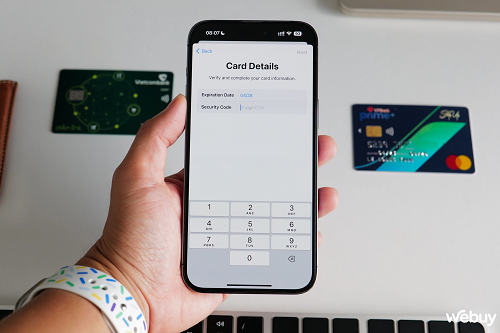 |
| Sedan kommer kortets utgångsdatum och säkerhetskod (3 siffror på kortets baksida). |
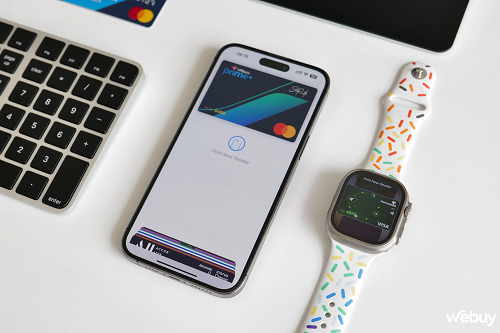 |
| När du har lagt till din kortinformation är ditt kort klart att användas utan att du behöver göra något mer. |
Andra sättet: Använd bankens mobila bankapplikation
Genom att använda bankens mobilbanksapp läggs användarens kort omedelbart till i Apple Pay-plånboken med bara ett klick. Den här metoden är dock endast tillgänglig för banker som har uppdaterat sin mobilbanksapp och har funktionen "Lägg till kort i Apple Pay-plånboken".
För närvarande inkluderar vissa banker som utfärdar kort som stöder Apple Pay-plånboken vid tidpunkten för lanseringen Joint Stock Commercial Bank for Foreign Trade of Vietnam (Vietcombank), Military Commercial Joint Stock Bank (MB), Vietnam Technological and Commercial Joint Stock Bank (Techcombank), Asia Commercial Joint Stock Bank (ACB ), Saigon Thuong Tin Commercial Joint Stock Bank (Sacombank) och Vietnam Prosperity Joint Stock Commercial Bank (VPBank).
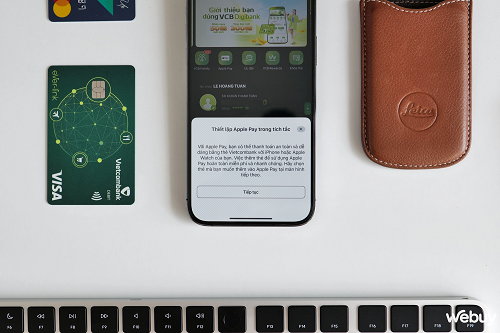 |
| Vi testade först med Vietcombank -appen, så snart appen öppnas kommer användarna att introduceras till Apple Pay-installationsfunktionen på ett ögonblick. |
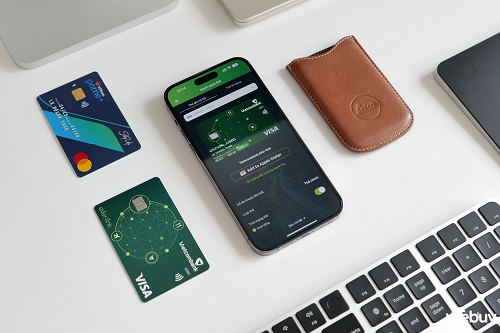 |
| Bankappen låter nu användare välja det konto och kort de vill lägga till i Apple Pay. Efter att ha valt "Lägg till i Apple Pay" öppnas Wallet-appen och frågar användarna vilken enhet de vill lägga till kortet på. Välj bara enheten så läggs kortet direkt till i Apple Pay och är redo att användas. |
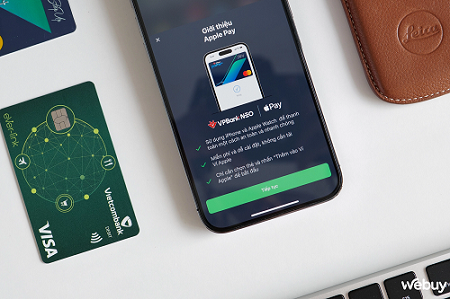 |
| I likhet med VPBank NEO-applikationen från Vietnam Prosperity Bank visas en popup-reklam och en presentation av Apple Pay första gången iPhone-användare öppnar applikationen (ny version). |
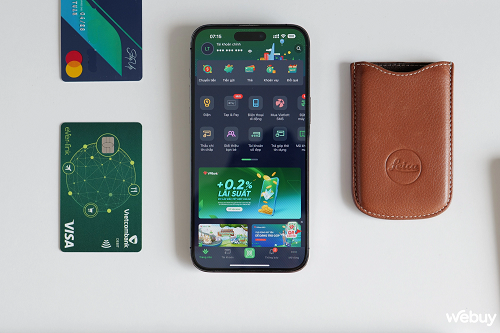 |
| VPBank NEO har till och med ett separat alternativ för "Apple Pay" i verktygsmenyn så att användarna enkelt kan hitta och använda det. |
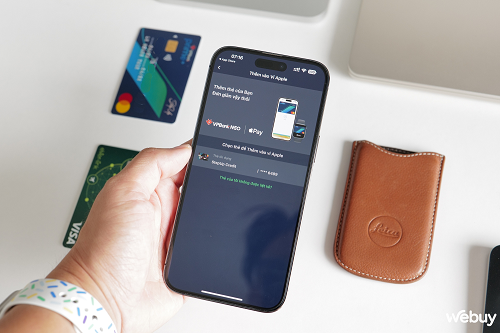 |
| Appen låter också användare välja vilka konton och kort som ska läggas till i sin Apple Pay-plånbok. |
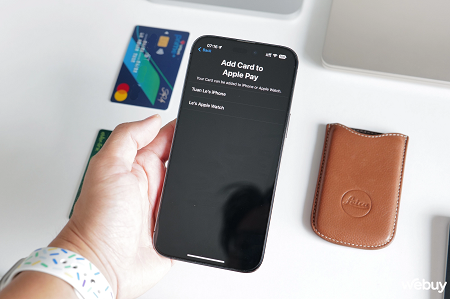 |
| Välj sedan enheten att lägga till kortet på, i det här fallet har vi en iPhone och en Apple Watch som stöder Apple Pay, du kan lägga till båda om du vill. |
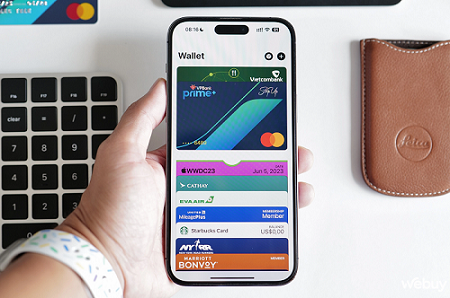 |
| Så kortet är klart för dig att använda i Wallet-appen. Det är känt att för närvarande endast VPBank stöder två kortformat till: Visa och MasterCard, andra banker stöder för närvarande endast Visa-kort. |
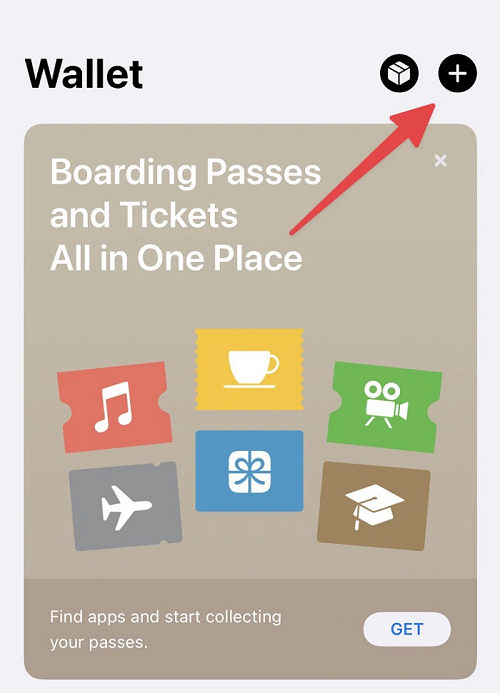
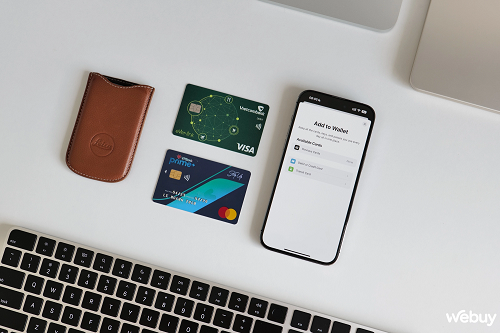
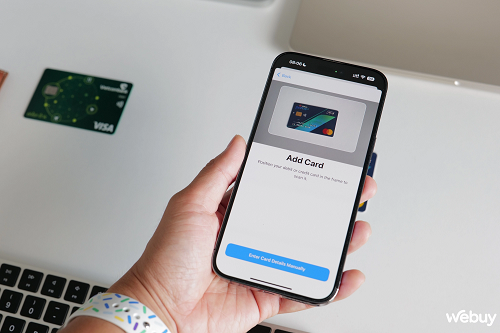
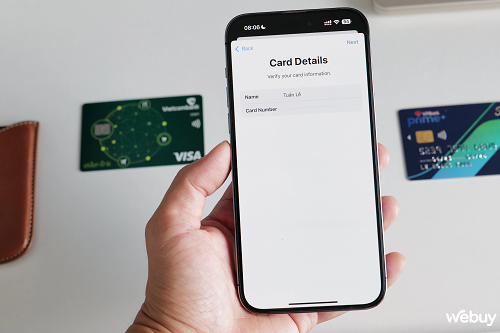
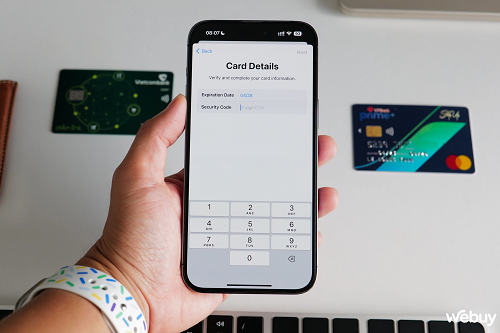
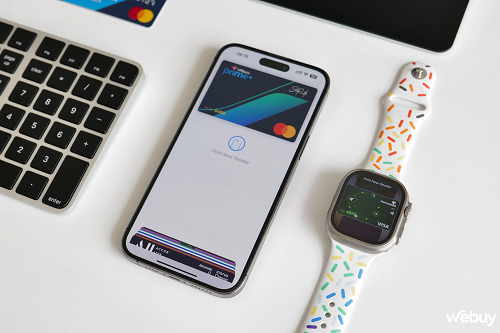
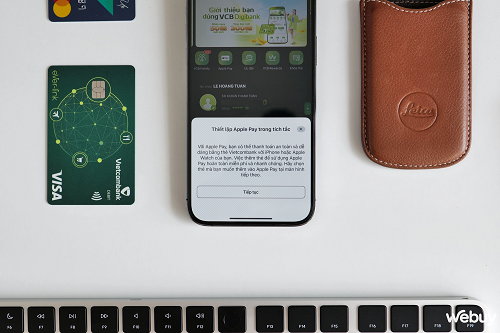
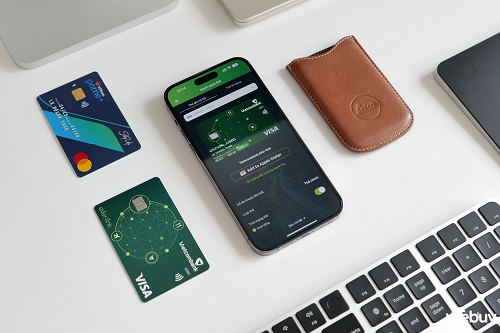
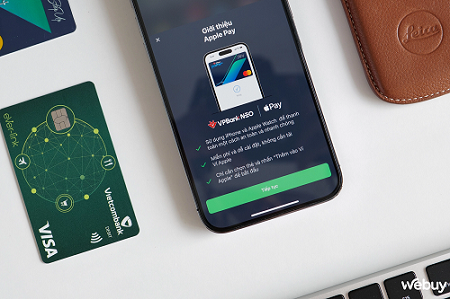
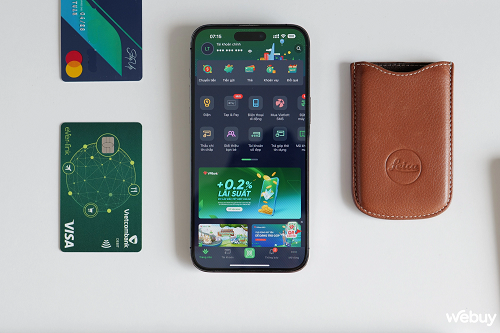
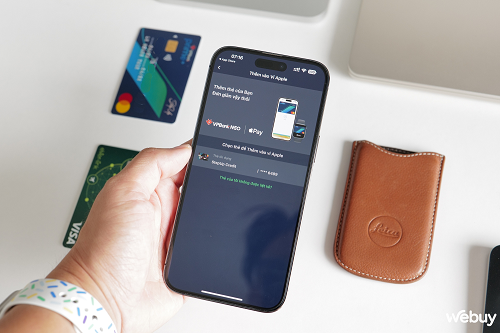
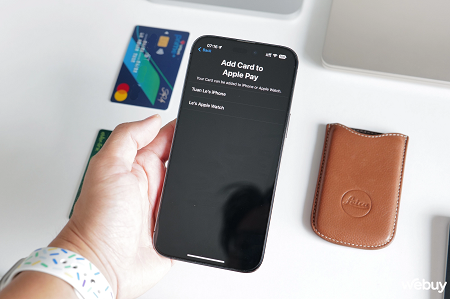
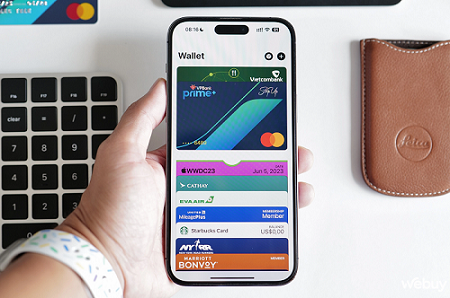


![[Foto] Avverkning av kullar för att ge plats åt människor att färdas på väg 14E som drabbades av jordskred](https://vphoto.vietnam.vn/thumb/1200x675/vietnam/resource/IMAGE/2025/11/08/1762599969318_ndo_br_thiet-ke-chua-co-ten-2025-11-08t154639923-png.webp)







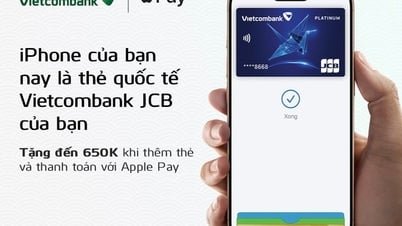

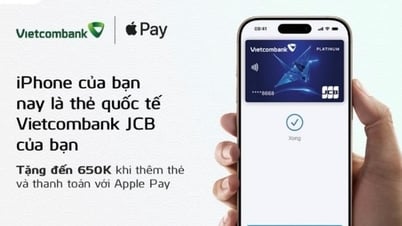

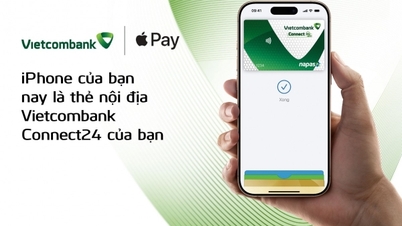



































![[Video] Hue-monumenten öppnar igen för att välkomna besökare](https://vphoto.vietnam.vn/thumb/402x226/vietnam/resource/IMAGE/2025/11/05/1762301089171_dung01-05-43-09still013-jpg.webp)















































![Övergången till Dong Nai OCOP: [Del 2] Öppnandet av en ny distributionskanal](https://vphoto.vietnam.vn/thumb/402x226/vietnam/resource/IMAGE/2025/11/09/1762655780766_4613-anh-1_20240803100041-nongnghiep-154608.jpeg)












Kommentar (0)